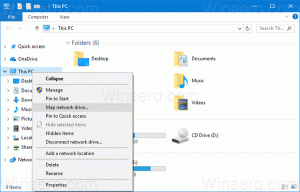Skypeで広告を無効にする方法[最近のバージョン用に更新]
以前は、Skype広告を取り除くためのいくつかの秘訣を取り上げました。 それ以来、Skypeは更新されました。 これは、最近のSkypeバージョンに適用可能な追加情報を含むチュートリアルの拡張バージョンです。
広告
前回の記事「Skypeのチャットウィンドウで広告を無効にする方法「Skypeのチャットウィンドウで広告を無効にするために必要なすべての情報が付属しています。 ただし、バージョン7では、Skypeは引き続き広告の代わりにプレースホルダーを表示します。 この記事では、 Skype7以降で広告をブロックしてプレースホルダーを削除する方法.
これは、Skype7がすぐに使用できるように見える方法です。

最大化すると、さらに多くの広告が表示されます。

Skype広告を無効にする
それらを無効にするには、次の手順を実行します。
- コントロールパネルに移動します(を参照) コントロールパネルを開くためのすべての方法).
- [コントロールパネル] \ [ネットワークとインターネット] \ [インターネットオプション]アイテムを見つけて開きます。

- [セキュリティ]タブに切り替えます。
- 「制限付きサイト」アイコンをクリックし、「サイト」ボタンをクリックします。
![[セキュリティ]タブ](/f/aadf61e46a7afa54279c02a8f2a88f70.png) 「制限付きサイト」ダイアログが画面に表示されます。
「制限付きサイト」ダイアログが画面に表示されます。 - テキストボックスに次のように入力し、[追加]ボタンを押します。
https://apps.skype.com/
- インターネットオプションを閉じて、Skypeを再起動します。
これで完了です。 このトリックには副作用があります。 Skypeの「ホームページ」ページも無効になります。
ただし、これは役に立たず、特に有用な機能を提供しないため、問題にはなりません。 Skypeの他のすべての機能は期待どおりに機能します。
現在、Skypeは広告の代わりに、空のプレースホルダーを表示します。 Skypeを最大化したときの外観は次のとおりです。
通常のウィンドウは次のとおりです。
Skype広告プレースホルダーを削除する
広告プレースホルダーを削除するには、次の手順を実行します。
- Skypeを終了します。
- Skypeプロファイルフォルダを開きます。 を押すとアクセスできます 勝つ + NS ホットキーを入力し、[実行]ボックスに次のように入力します。
%appdata%\ skype

- プロファイルIDのあるフォルダーを見つけます。 私の場合は「セルゲイ」です。 トカチェンコ」:

- そのフォルダー内に、config.xmlというファイルがあります。 メモ帳で開きます。

- このテキストを含む行を見つけます。
AdvertPlaceholder
- これからその値を変更します:
1 これに:
0
 完了です! これで、広告プレースホルダーが消えます。
完了です! これで、広告プレースホルダーが消えます。 
 広告なしのSkypeをお楽しみください。 Skypeが更新されると、このファイルが上書きされる可能性があり、このトリックを再度実行する必要がある場合があることに注意してください。 したがって、後で参照できるように、このページをブックマークしてください。
広告なしのSkypeをお楽しみください。 Skypeが更新されると、このファイルが上書きされる可能性があり、このトリックを再度実行する必要がある場合があることに注意してください。 したがって、後で参照できるように、このページをブックマークしてください。